Publicado el 15 de Junio del 2017
819 visualizaciones desde el 15 de Junio del 2017
8,9 MB
72 paginas
Creado hace 17a (03/06/2008)
Accesibilidad en la Web: de
WCAG 1.0 a WCAG 2.0
Universidad de Colima
México
Departamento de Lenguajes y
Sistemas Informáticos
Herramientas
Herramientas
Departamento de Lenguajes y Sistemas Informáticos
Sergio Luján Mora
Universidad de Alicante
DLSI – Universidad de Alicante
1
�Contenido
• Diseño
• Conversores
• Navegadores
• Extensiones de los navegadores
• Revisores
• Otras
• Tecnología asistiva
Diseño
• Macromedia Dreamweaver MX
• Diversas opciones:
Di
– Preferencia de accesibilidad: solicita información
de accesibilidad en algunos elementos HTML
i
– Validación: permite verificar la accesibilidad de un
– Documentación: incluye documentación sobre
sitio web
accesibilidad
accesibilidad
accesibles
– Plantillas: posee plantillas para crear sitios web
– Entorno accesible: proporciona facilidades para
ser usado por gente con discapacidades
DLSI – Universidad de Alicante
2
�DLSI – Universidad de Alicante
3
�DLSI – Universidad de Alicante
4
�DLSI – Universidad de Alicante
5
�Diseño
• Extensión de Macromedia
Dreamweaver: Accessibility Suite for
W3C/WCAG
– Extensión gratuita que ayuda a cumplir las
pautas de prioridad 1 y 2.
Ejercicio:
- Crear un sitio web sencillo
- Verificar su accesibilidad
DLSI – Universidad de Alicante
6
�Conversores
• Permiten convertir distintos recursos a
páginas web accesibles
Conversores
• Illinois Accessible Web Publishing
Wizard
• http://cita.rehab.uiuc.edu/software/office/
• Convierte documentos de Microsoft Office
a páginas web accesibles
DLSI – Universidad de Alicante
7
�Ejercicio:
- Transformar el documento Word disponible en
la sección de ejemplos a página HTML
- Comparar con la versión del conversor
ibilid d
- Verificar su accesibilidad
V ifi
DLSI – Universidad de Alicante
8
�Conversores
• SWAP - The Semantic Web
Accessibility Platform
• http://www.ubaccess.com/swap.html
• Convierte un sitio web a accesible
DLSI – Universidad de Alicante
9
�Conversores
• ART simulator
• Permite experimentar de primera mano
las barreras de accesibilidad que sufren
algunas personas
DLSI – Universidad de Alicante
10
�DLSI – Universidad de Alicante
11
�Ejercicio:
- Probar a navegar mediante el simulador por
diversas web
Conversores
• ART Guide
• Verifica la accesibilidad de acuerdo a
distintas normas
DLSI – Universidad de Alicante
12
�Navegadores
• Los navegadores actuales proporcionan
poco soporte de cara a la accesibilidad
• La mayoría:
– Navegación por teclado
– Zoom de texto
Pantalla completa (F11)
– Pantalla completa (F11)
DLSI – Universidad de Alicante
13
�Navegadores
• Internet Explorer
• Pocas opciones:
– Accesos rápidos de teclado
– Un par de opciones de configuración
Navegadores
DLSI – Universidad de Alicante
14
�Navegadores
• Cómo expandir siempre el texto ALT para las imágenes
– Para asegurarse que el texto ALT no se corta si la cantidad es
g
q
más amplia que el área de la imagen, las personas que lo
utilizan deberían seleccionar la opción Expandir siempre el
texto ALT para las imágenes. Actívela, y el espacio de la
imagen se ampliará para que se adapte al texto.
• Cómo mover el cursor del sistema con cambios de foco y
selección
Cuando activa esta opción de accesibilidad el cursor o
– Cuando activa esta opción de accesibilidad el cursor o
dispositivo señalador cuando hay cambios de foco y selección.
Gracias a esta opción se mejora la legibilidad de la pantalla y se
dispone de amplificador que usa el cursor para determinar que
área de la pantalla se puede leer o ampliar.
DLSI – Universidad de Alicante
15
�Navegadores
• Cómo incrementar la accesibilidad gracias a
i
las opciones avanzadas:
l
– Internet Explorer 6 ofrece una serie de opciones
d
avanzadas que le pueden ayudar a tener una
experiencia más accesible y conveniente para sus
necesidades y gustos personales
– Con tan solo activar o desactivar algunas de estas
configuraciones avanzadas podrá sacar un mayor
partido a la tecnología de asistencia y las
opciones de accesibilidad que ha seleccionado
Activar:
•
Expandir siempre el
texto ALT para las
imágenes
Cómo mover el cursor
del sistema con cambios
de foco y selección
y
Para usuarios que:
Dependen de los textos ALT
(textos alternativos que
describen imágenes)
Utilizan lectores de pantalla o
ampliadores de pantalla
•
Utilizan programas de
reconocimiento de voz
Padecen de visión baja
Sufren trastornos cognitivos
Son sensitivos a las lucen
demasiado fuertes
Desactivar:
• Mostrar las imágenes
• Utilizar el desplazamiento
suave
• Habilitar las transiciones de
páginas
Reproducir sonidos
•
• Utilizar el desplazamiento
• Habilitar las transiciones de
suave
páginas
• Mostrar las imágenes
•
•
•
•
Reproducir las animaciones
Reproducir videos
Reproducir videos
Imprimir las imágenes y los
colores de fondo
Reproducir sonidos
•
• Mostrar las imágenes
•
•
Reproducir las animaciones
Reproducir videos
DLSI – Universidad de Alicante
16
�Navegadores
• Internet Explorer 7
• Incorpora nuevas opciones:
– Todas las características son accesibles a
través del teclado
– Zoom completo de página: Ctrl+ y Ctrl-
múltiples niveles de zoom, Ctrl0 (100%)
múltiples niveles de zoom, Ctrl0 (100%)
– Algunas opciones de configuración nuevas
Navegadores
• Si presiona TAB o MAYÚS+TAB, puede
desplazarse por las siguientes partes
de la pantalla:
– Vínculos que son texto o imágenes
– Zonas activas en mapas de imágenes
– La barra de direcciones
La barra de direcciones
– La barra de pestañas
– Marcos
DLSI – Universidad de Alicante
17
�DLSI – Universidad de Alicante
18
�Navegadores
• Mozilla
• http://www.mozilla.org
• Zoom de texto: Ctrl+ y Ctrl- múltiples
niveles de zoom, Ctrl0 (100%)
• Colabora con:
– JAWS
– Dragon Naturally Speaking
– …
DLSI – Universidad de Alicante
19
�DLSI – Universidad de Alicante
20
�Navegadores
• Firefox
• http://www mozilla com/firefox/
• http://www.mozilla.com/firefox/
• Basado en Mozilla:
– Zoom de texto: Ctrl+ y Ctrl- múltiples niveles de zoom
– Colabora con: JAWS, Dragon Naturally Speaking, …
• Permite desactivar las hojas de estilo en cascada
(CSS)
• Primer navegador que soporta “DHTML accessibility”
Primer navegador que soporta DHTML accessibility
• Primer navegador que cumple requisitos del gobierno
federal de los EE.UU. sobre software accesible:
– http://www.mozilla.com/firefox/vpat.html
Navegadores
DLSI – Universidad de Alicante
21
�DLSI – Universidad de Alicante
22
�Navegadores
• Opera
• http://www.opera.com
//
• Incorpora una serie de opciones:
htt
– Zoom completo de página
– Diferentes estilos: navegador de texto, diseño de
accesibilidad, etc.
– Lista de enlaces
– Sintetizador/reconocedor de voz
– Acceso rápido por teclado
– Opciones avanzadas de navegación por teclado
DLSI – Universidad de Alicante
23
�DLSI – Universidad de Alicante
24
�DLSI – Universidad de Alicante
25
�Navegadores
• Opciones avanzadas de navegación la
página por teclado:
página por teclado:
– Siguiente/anterior enlace: A y Q
– Siguiente/anterior Título/Cabecera (H1, H2, H3...):
S y W
– Siguiente/anterior marco: 3 y Mays+3
– Siguiente/anterior elemento: gráfico, párrafo,
celda de tabla etc : D y E
celda de tabla, etc...: D y E
• Activación/desactivación de gráficos: Mays+I
• Activación/desactivación de CSS: Mays+G
DLSI – Universidad de Alicante
26
�Navegadores
• Lynx
• http://lynx.browser.org/
• Famoso navegador en modo texto
disponible para varias plataformas
DLSI – Universidad de Alicante
27
�Navegadores
• Lynx Viewer
• http://www.delorie.com/web/lynxview.ht
ml
• Simulador del navegador Lynx a través
• Necesita que exista el fichero
de página web
N
delorie.htm en el sitio web a visitar
it
i t
l fi h
DLSI – Universidad de Alicante
28
�Navegadores
• Otros:
– BrailleSurf:
• http://www.snv.jussieu.fr/inova/bs4/uk/
– MozBraille:
• http://mozbraille.mozdev.org/
DLSI – Universidad de Alicante
29
�Extensiones de los navegadores
• Internet Explorer:
– Accessibility Extension for Internet
Explorer
– CheckIE
– Internet Explorer Developer Toolbar
– Web Accessibility Toolbar
Web Accessibility Toolbar
Extensiones de los navegadores
• Accessibility Extensions for Internet
Explorer
• http://cita.rehab.uiuc.edu/software/ieacc
essible/overview.html
• Enfocada a usuarios discapacitados,
añade funcionalidades nuevas al
añade funcionalidades nuevas al
navegador para facilitar la navegación
DLSI – Universidad de Alicante
30
�Extensiones de los navegadores
• Características:
– Lista de enlaces (ALT-F12)
)
– Lista de encabezados (ALT-F11, destaca los encabezados y
(
desplaza el foco al enlace más cercano)
– Lista de los elementos <map> (ALT-F10, lista los enlaces de
tipo <area> o <a> contenidos en un elemento <map>)
– Lista de atajos (ALT-F9)
– Propiedades (ALT-F8)
– Hoja de estilo del usuario, opciones avanzadas (escoger
entre la hoja de estilo del autor o del usuario) (ALT-F7)
– Lista de eventos, lista de elementos con eventos y el tipo del
manejador del evento (ALT-F6)
– Lista de marcos, basada en title (ALT-F5)
– Lista de los controles de los formularios agrupados por la
etiqueta <label> (ALT-F3)
DLSI – Universidad de Alicante
31
�Extensiones de los navegadores
• CheckIE
• http://checkie.orange-soft.com/index.htm
• De OrangeSoft, uno de los referentes en
// h ki
/i d
htt
accesibilidad en España
ft
ht
• Desarrollo de la versión para Internet
Explorer de la extensión Checky (Mozilla)
• Reune diversos servicios de evaluación y
• Reune diversos servicios de evaluación y
reparación disponibles en línea, a los que
permite acceder a través del menú contextual
del navegador
Extensiones de los navegadores
• La versión actual de CheckIE incluye acceso a los siguientes
servicios:
– Revisores automáticos de accesibilidad:
• Access Valet
• Bobby
• Cynthia Says
• TAW
• WAVE
– Validadores de especificaciones:
p
• Page
 Crear cuenta
Crear cuenta
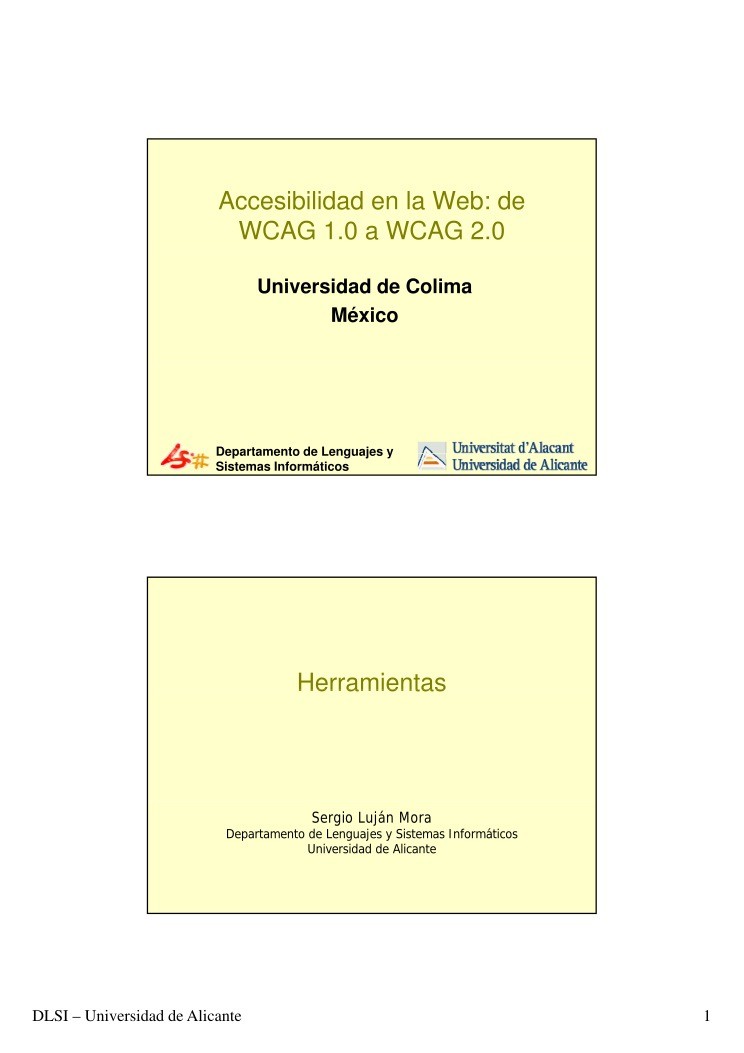

Comentarios de: Herramientas - Accesibilidad en la Web: de WCAG 1.0 a WCAG 2.0 (0)
No hay comentarios